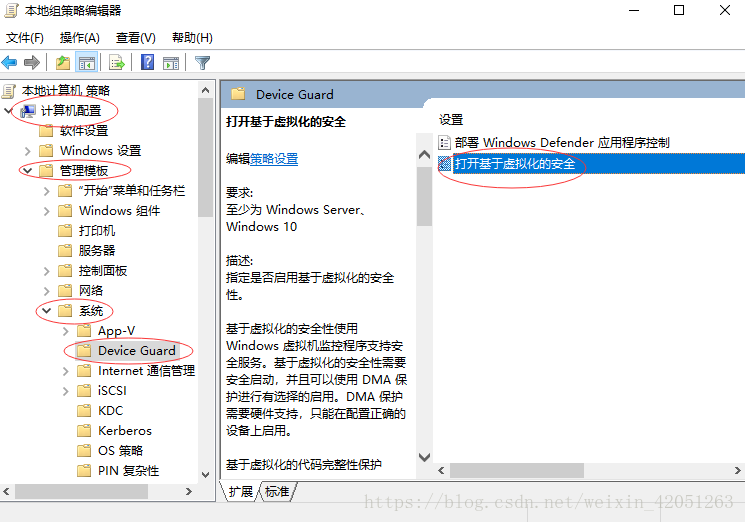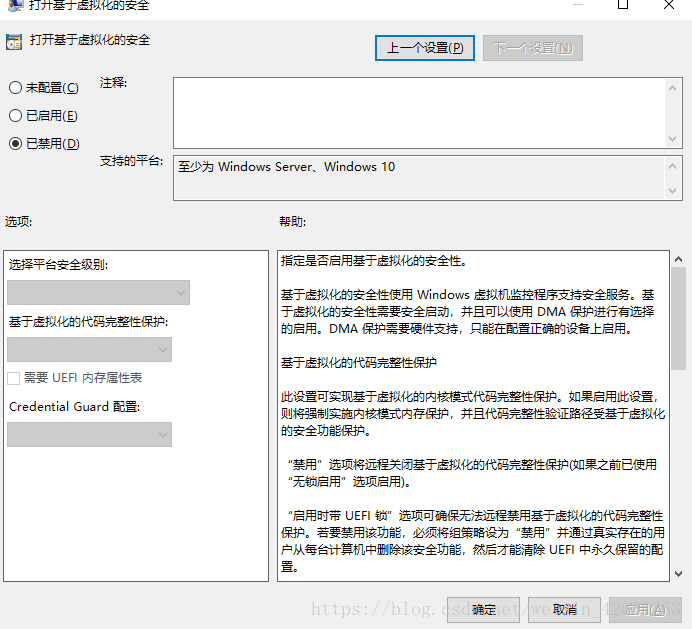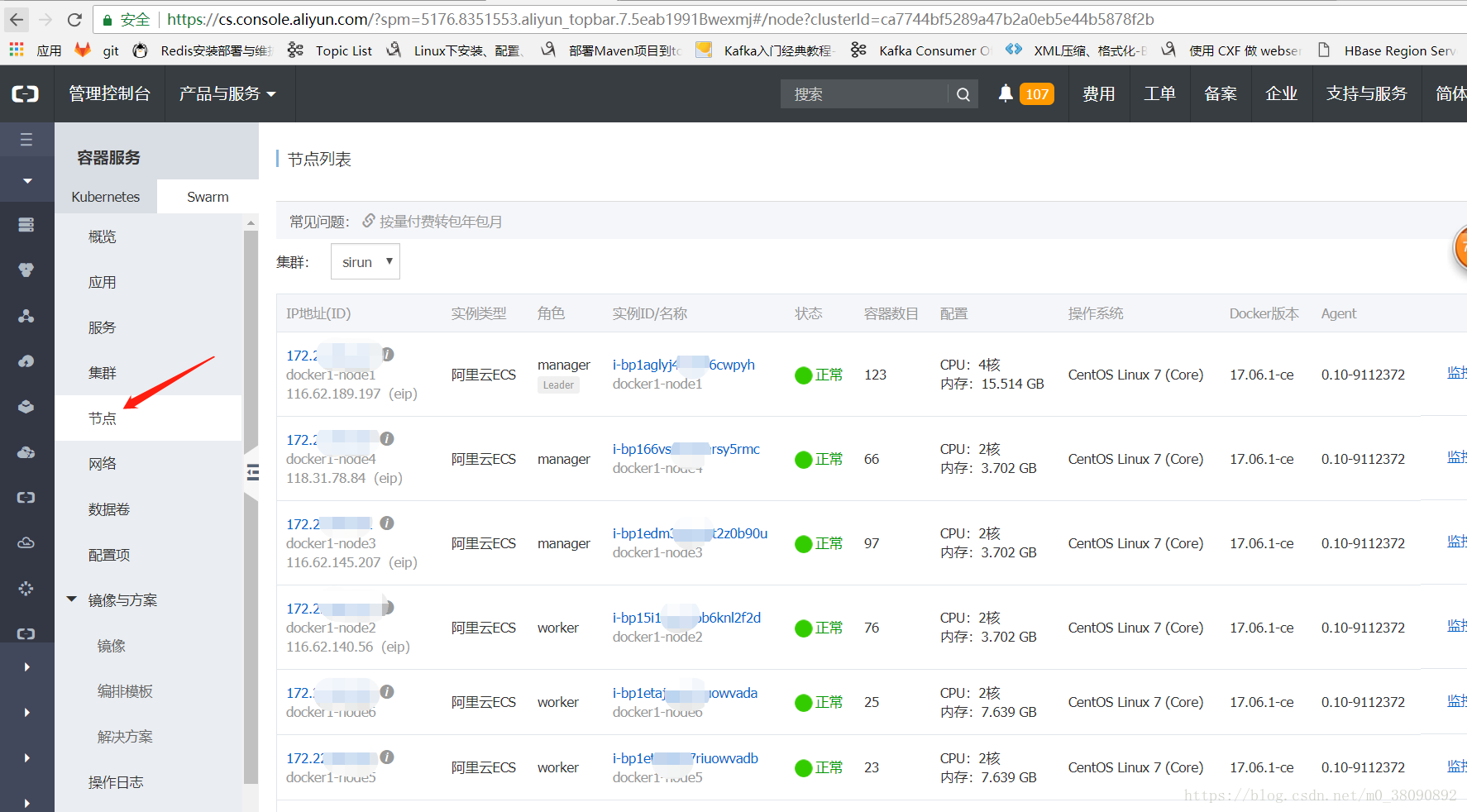在最新版本的win10中微软引入了一个基于虚拟化容器的安全机制,简单理解就是把系统内核放进一个隔离容器里面运行以提高安全性,这个隔离容器是用hyper-v制作的,导致hyper-v抢占了vmware的虚拟化资源。
解决方案可以按照vmware官方的解决方案来https://kb.vmware.com/s/article/2146361?lang=zh_cn
第一步:禁用device guard组策略配置
运行gpedit.msc找到device guard
双击进入打开基于虚拟化的安全,选择已禁用,确定
第二步:打开“启用或关闭windows功能”,将hyper-v的勾去掉,确定后先不要重启;
第三步: 已管理员身份运行cmd,运行以下命令删除相关的efi变量:
相关文章
猜你喜欢
- 服务器虚拟化技术深度科普 2025-05-27
- 服务器租用价格怎么计算?服务器租用多少钱一年? 2025-05-27
- 云服务器的“弹性”体现在哪些方面? 2025-05-27
- 刀片服务器是什么 刀片服务器的主要特点 2025-05-27
- 利用FTP和计划任务自动备份网站数据和数据库 2025-05-27